第1步:材料




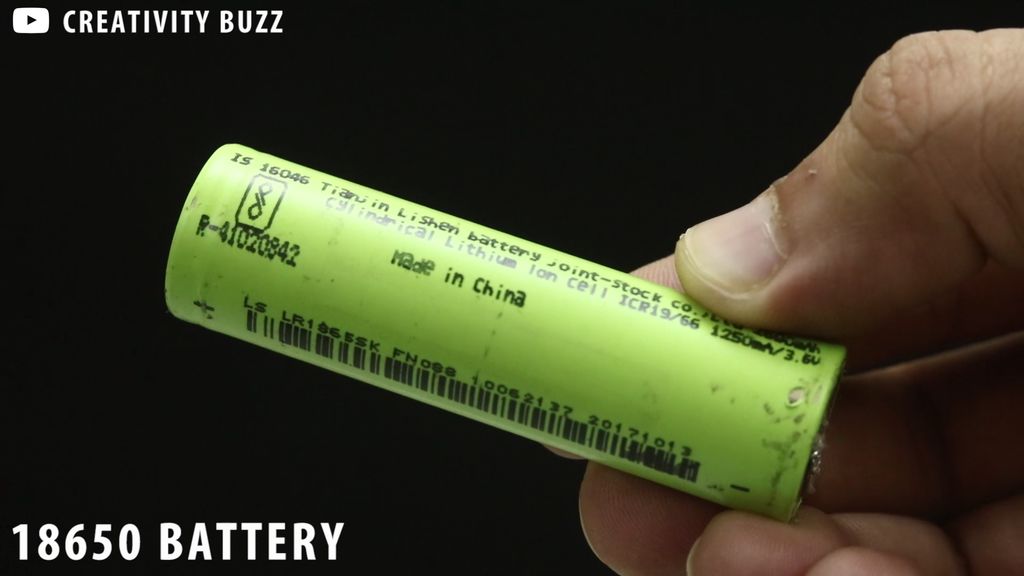


您需要两台产品来制作任何一台电脑。一个是 CPU ,第二个是监视器。在制作笔记本电脑时,我们需要一个微控制器电路板和 IPS显示屏。
对于微控制器电路板,我们选择 Lattepanda v1。 0 用于显示 7英寸IPS显示器仅适用于lattepanda电路。
访问本网站了解更多项目不同类型的项目。
科学博览会项目
我们需要以下产品:
Lattepanda v1.0
7英寸IPS显示屏
便携式18650电池
数据线
塑料盒
Wifi \蓝牙天线(来自Latteanda)
Lattepanda v1.0
LattePanda是一个单板计算机项目,已经在Kickstarter上获得了资金,喜欢这些迷你PC的用户喜欢将Raspberry作为伟大的旗帜。
LattePanda对于这些开发提供的功能非常强大,基于四核Intel Atom pro处理1.8 GHz,2或4 GB RAM和32/64 GB内存容量。
它具有WI-FI,蓝牙4.0,USB 3.0端口,USB 2.0端口,LAN,HDMI,microSD ,用于即插即用传感器的微型USB,音频或连接器,以及板上Arduino兼容处理器的优点。
预安装完整版Windows 10和Visual Studio,NodeJS等工具或者Java。除了编程之外,负责LattePanda的人员表示他们的电路板执行Office应用程序,高清视频或其他Windows应用程序,具有与标准PC相同的经验。
7英寸IPS显示器
这款7英寸IPS液晶显示器具有1024×600像素的高分辨率,支持按键和遥控器的操作。它由一个支架组成,盒子由高品质的黑色丙烯酸制成。
显示器支持不同的视频输入接口,如HDMI,VGA和AV(CVBS)。此外,还包括HDMI线缆,因此您可以快速方便地启动屏幕。使用显示器后面的按键,您可以选择通过按键控制屏幕或使用遥控器“调整其对比度或颜色。它设计有背面的固定孔,支持Raspberry Pi 3模型的组装B,2型号B,1型号B +/A +/B等
包装包括: -
1 x 7英寸IPS监视器
1个12V/1A电源适配器
1个遥控器
1个HDMI电缆
1个操作指南
* 7英寸IPS液晶显示器,分辨率高达1024×600像素,支持按键操作和遥控器
* IPS显示器具有宽视角,快速响应速度和准确的色彩再现
*支持多种视频输入接口:HDMI,VGA和AV(CVBS);音频支持
*包括3片不同颜色的透明亚克力板以保护Raspberry Pi
*配备预留的控制面板固定孔 - 适用于Raspberry Pi 3型号B, 2个模型B和1个模型B +
步骤2:汇编



首先,我们将这台笔记本电脑组装在一个盒子外面,因为我们想知道它是否有效。
为此,我们通过电源带或充电器提供直接电源。
1。拿Lattepanda电路板,将wifi/蓝牙天线连接到插座。
2。显示并将引脚连接到电路板(黑色侧引脚是上部)
3.将USB电缆连接到此电路板以提供电源。
步骤3:启动系统



要启动此系统,请按电源按钮,红灯亮。
10秒钟后红灯熄灭电源按钮和红灯再次亮起并且lattepanda启动。
一段时间后,您可以看到显示的Windows 10仪表板,
你可以在笔记本电脑上工作,你可以在笔记本电脑上工作。你可以玩游戏,连接wifi,安装软件,浏览任何网站和youtube,播放视频和音乐等。
步骤4:现在安装在Pocket Sized Box中



拿一个口袋大小的塑料盒。我用16(长)X 10(宽)X 2(高)厘米塑料盒子。使用胶水将7英寸IPS显示器固定在塑料盒盖上。坚持下去后,你需要给5分钟完美贴合。
第5步:装配


然后将Lattepanda v1.0粘贴在塑料盒的底座上并连接7英寸IPS显示器。
步骤6:可充电电源





为了便携笔记本电脑,您需要提供充电电源。
我给出了18650型的3.7伏10amp电池。您不能直接给电路板提供10amp的电源,因为它最多只能工作2安培。为此,您需要一个支持18650电池的充电模块,输出功率小于2安培。
我从旧电源接收到此充电模块,并将电池的正极和负极连接到充电模块。它没有切换到On/Off那里我连接数据线之间的开关并连接到充电模块的输出。
步骤7:组装电源



粘贴电源组件并连接到Lattepanda v1.0。
步骤8 :制作框架



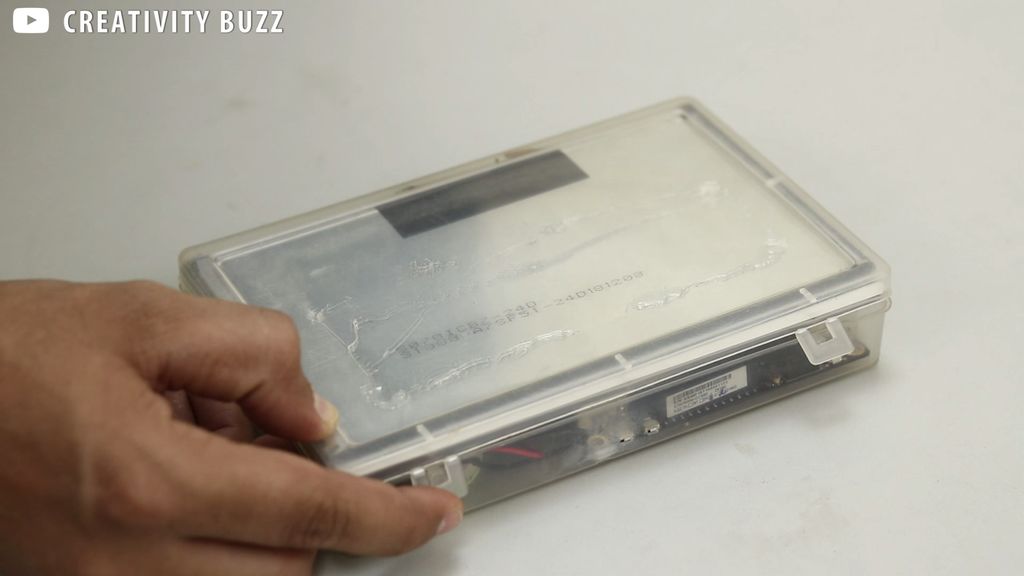
取一个黑色纸框进行显示,看起来更好并坚持显示。然后将黑色丙烯酸基座用于键盘并放在盒子上。
步骤9:享受!




开启笔记本电脑,享受便携式笔记本电脑。





















 3177
3177











 被折叠的 条评论
为什么被折叠?
被折叠的 条评论
为什么被折叠?








